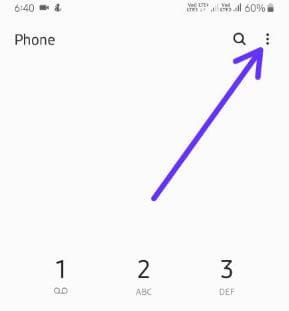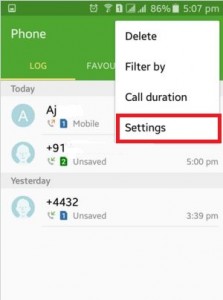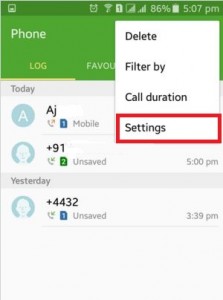Kaip pašalinti automatinį skambučio atmetimą „Samsung J7 Prime“, „Pro“, „Nxt“
Norite pašalinti automatinį skambučio atmetimą iš „Samsung Galaxy J7 Prime“, „Pro“, „NXT“? Štai kaip tai padaryti pašalinti skambučių atmetimo sąrašą „Samsung J7 / J5“.„Galaxy J7“ skambučių atmetimo nustatymuose galite pamatyti automatinio atmetimo, automatinio atmetimo sąrašo ir atmetimo pranešimų nustatymus. Kai prie atmetimo sąrašo pridedate kontaktų ar mobiliojo telefono numerį, jis automatiškai blokuos tą numerį.
Jūs galite lengvai pridėti arba pašalinti kontaktą iš atmetimo sąrašo „Samsung galaxy J7“ / „Galaxy J5“ įrenginiuose. Skirtingas „Android“ įrenginys turi šiek tiek skirtingus nustatymus. Ir naujausiuose „Android“ įrenginiuose galite pamatyti bloko numeris tik nustatymai. Atlikite toliau pateiktą žingsnis po žingsnio procesą, kad pašalintumėte skambučių atmetimo sąrašą „Samsung J7 / J7 Prime / J5“ įrenginiuose.
- Kaip blokuoti skambučius ir pranešimus „Android Nougat 7.1.2“
- Kaip blokuoti pranešimus „Galaxy S8“ ir „Galaxy S8 Plus“
- Kaip įrašyti telefono skambutį į „Samsung Galaxy A50“
Kaip pašalinti skambučių atmetimo sąrašą „Samsung J7 Prime / J7 Pro / J6 / J5“
Pažiūrėkime veiksmus, kaip įgalinti automatinį numerių atmetimą arba visų įeinančių skambučių atmetimą „Samsung Galaxy J7 / J5“ įrenginiuose.

Pridėkite arba pašalinkite numerį, kad galaktikos J7 / J7 Prime / J6 / J5 automatiškai atmestų sąrašą
1 žingsnis: Atidaryk Telefono programa jūsų galaktikoje j7 ir kituose įrenginiuose.
2 žingsnis: Paspausti Trys vertikalūs taškai (meniu) viršutiniame dešiniajame kampe.
3 žingsnis: Pasirinkite Nustatymai.
4 žingsnis: Pasirinkite Skambinkite.
„Galaxy J7“ skambučių nustatymuose galite pamatyti skambučio atmetimą, atsiliepimą į skambučius ir jų baigimą, iškylančiųjų pranešimų iššokančiuosius langus, rodyti skambinančiojo informaciją ir daugiau parinkčių.
5 žingsnis: Paspausti Skambučio atmetimas.
„Samsung J7“ skambučio atmetimo nustatymai apima automatinio atmetimo režimą, automatinio atmetimo sąrašo ir atmetimo pranešimų parinktis. Norėdami atmesti visus gaunamus numerius arba automatiškai atmesti numerius, bakstelėkite automatinio atmetimo režimą.
7 žingsnis: Bakstelėkite Automatinio atmetimo sąrašas.
Skaičių rodinių, kuriuos pridėjote prie atmetimo sąrašo, sąrašas.
8 žingsnis: Pažymėkite numerį norite pašalinti automatinio atmetimo sąrašą galaktikoje J7.
9 žingsnis: Bakstelėkite Šiukšliadėžė piktogramą viršutiniame dešiniajame kampe.
Dabar pašalinkite „Samsung J7 / J5“ įrenginių skambučių atmetimo sąrašą. Prie atmetimo sąrašo taip pat pridėsite numerį.
10 žingsnis: Paspausti Kurti pagal automatinių atmetimų sąrašą pridėkite telefono numerį prie skambučių atmetimo sąrašo.
Jei „Android“ įrenginiuose nematote automatinio atmetimo sąrašo parinkčių, užblokuosite telefono numerį savo įrenginiuose.
Kaip užblokuoti numerį „Samsung J7 Prime / Pro“
1 žingsnis: Bakstelėkite Kontaktų programa.
2 žingsnis: Bakstelėkite Meniu piktogramą viršutiniame dešiniajame kampe.
3 žingsnis: Pasirinkite blokuoti kontaktą.
4 žingsnis: Įveskite numerį norite užblokuoti ir paliesti Blokuoti.
Be to, bet kada atblokuokite numerį, jei netyčia užblokuosite telefono numerį „Samsung“ ar „Android“ įrenginiuose.
Kaip užblokuoti numerį „Android 8.1“ ir „8.0 Oreo“: „Google Pixel“, „Pixel 2 XL“
Telefono programa> Meniu piktograma> Nustatymai> skambučių blokavimas> Pridėti numerį> Įveskite numerį, kad blokuotumėte skambučius ir tekstinius pranešimus> Blokuoti
Štai ir viskas.Tikiuosi, kad šis sprendimas jums padėjo pašalinti „Samsung J7“ skambučių atmetimo sąrašą. Jei turite kokių nors kitų gudrybių, pasakykite mums žemiau komentarų skyriuje. Nepamirškite peržiūrėti kitų mūsų „Android“ mokymo programų.